surface pro4更新后的旧系统文件该怎么删除?
摘要:新上手的pro4都需要对系统进行更新才能使用全面的功能,比如windowshello功能,但是问题来了,对于硬盘容量较小的小伙伴们,更新后冗...
新上手的pro4都需要对系统进行更新才能使用全面的功能,比如windows hello功能,但是问题来了,对于硬盘容量较小的小伙伴们,更新后冗余的旧系统文件就占了将近30G,所以接下来就为大家介绍下如何删除这些冗余文件
1、打开”文件资源管理器“
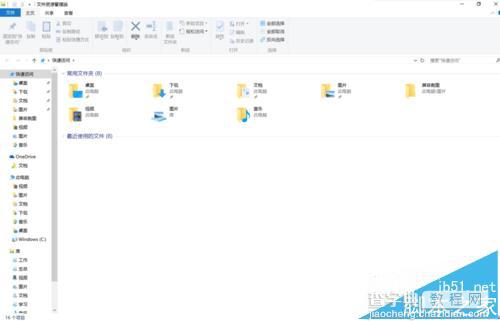
2、选择左侧菜单栏中的“此电脑”
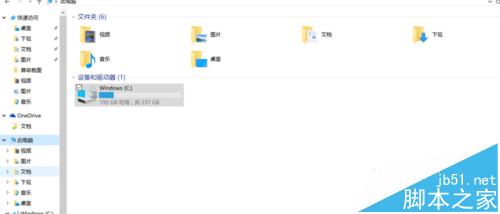
3、右击“C盘”
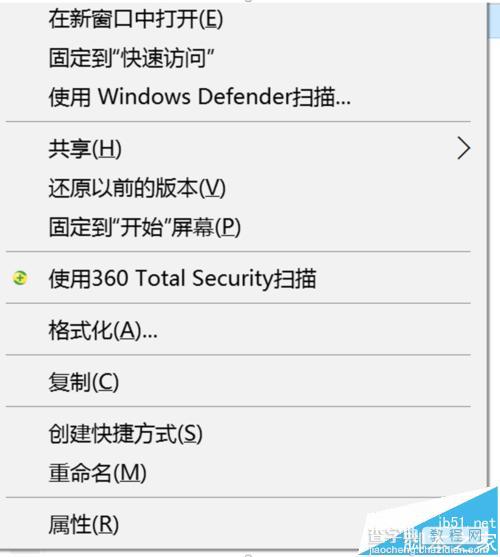
4、选择“属性”按钮,点击“磁盘清理”
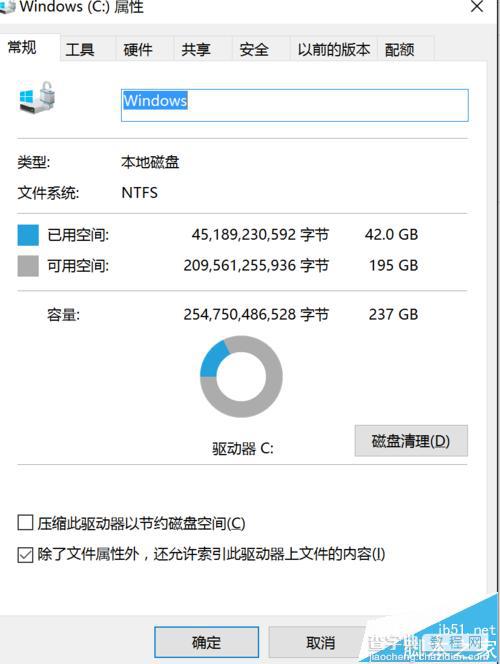
5、进入磁盘清理界面后,点击”清理系统文件“
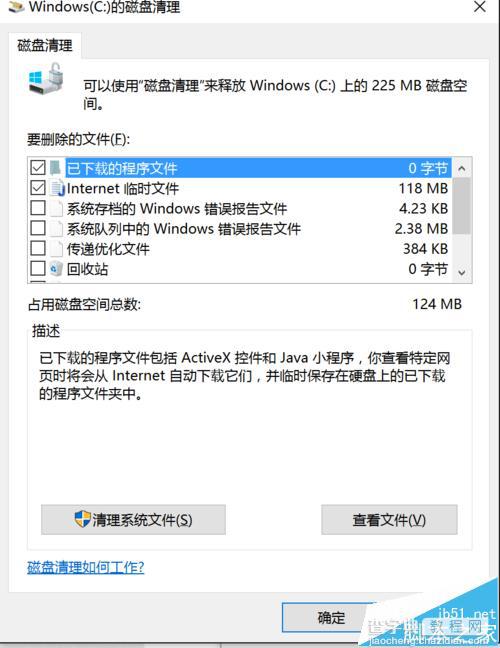
6、进入新的界面后,勾选“以前的windows安装”和“临时Windows安装文件”
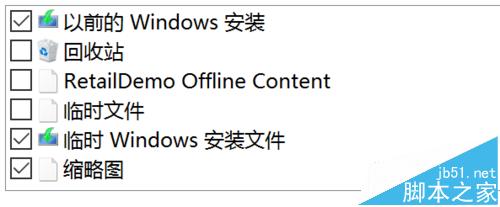
7、点击“确定”后,在弹出的对话框选择“删除文件”
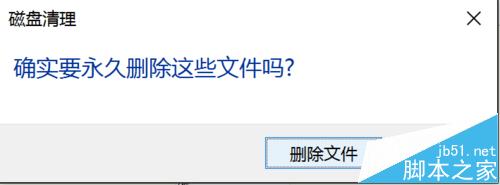
注意事项:不用担心删除了旧的文件无法恢复到原来的系统,现在网上很多镜像可以选择,空出空间才是王道,尤其是对硬盘只选择了128G的小伙伴们来说。
【surface pro4更新后的旧系统文件该怎么删除?】相关文章:
★ iPad Air2与Surface Pro3哪个好?Surface Pro3和iPad Air2参数配置区别对比
★ 苹果iPad Pro 9.7升级iOS9.3.2正式版后变砖错误代码56怎么办?
★ Surface平板Wi-Fi信号经常中断即失去信号的解决方法
